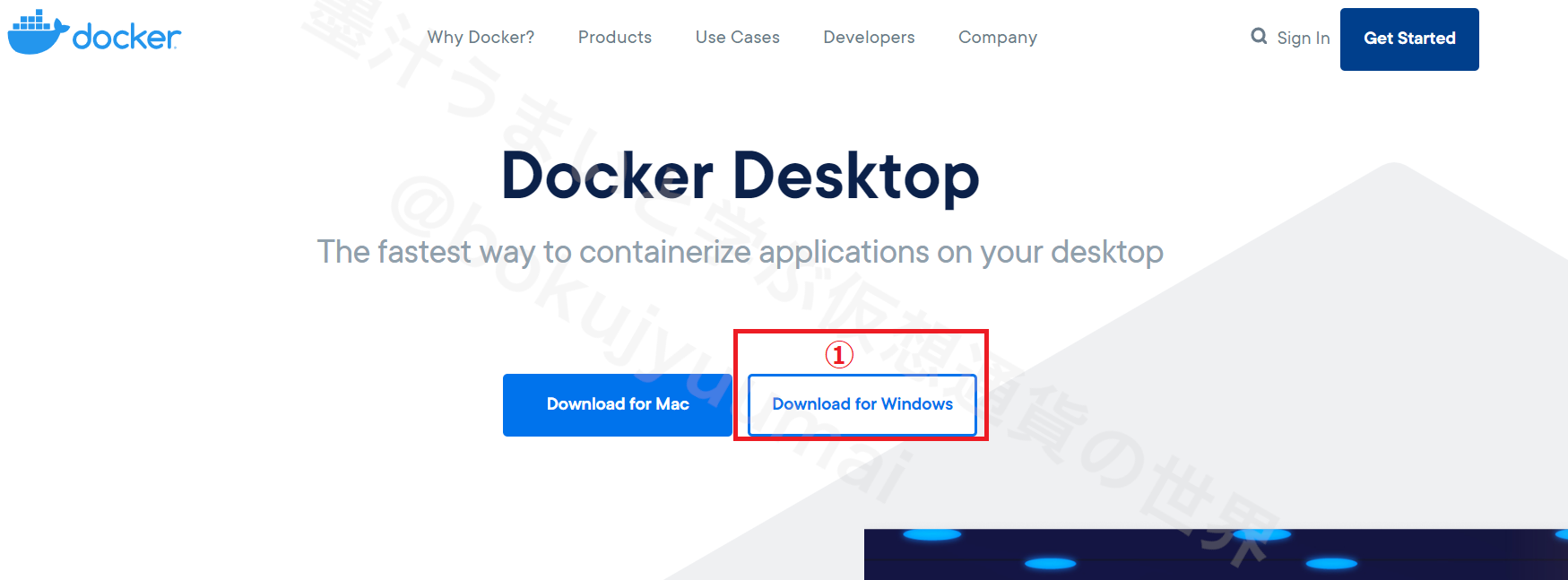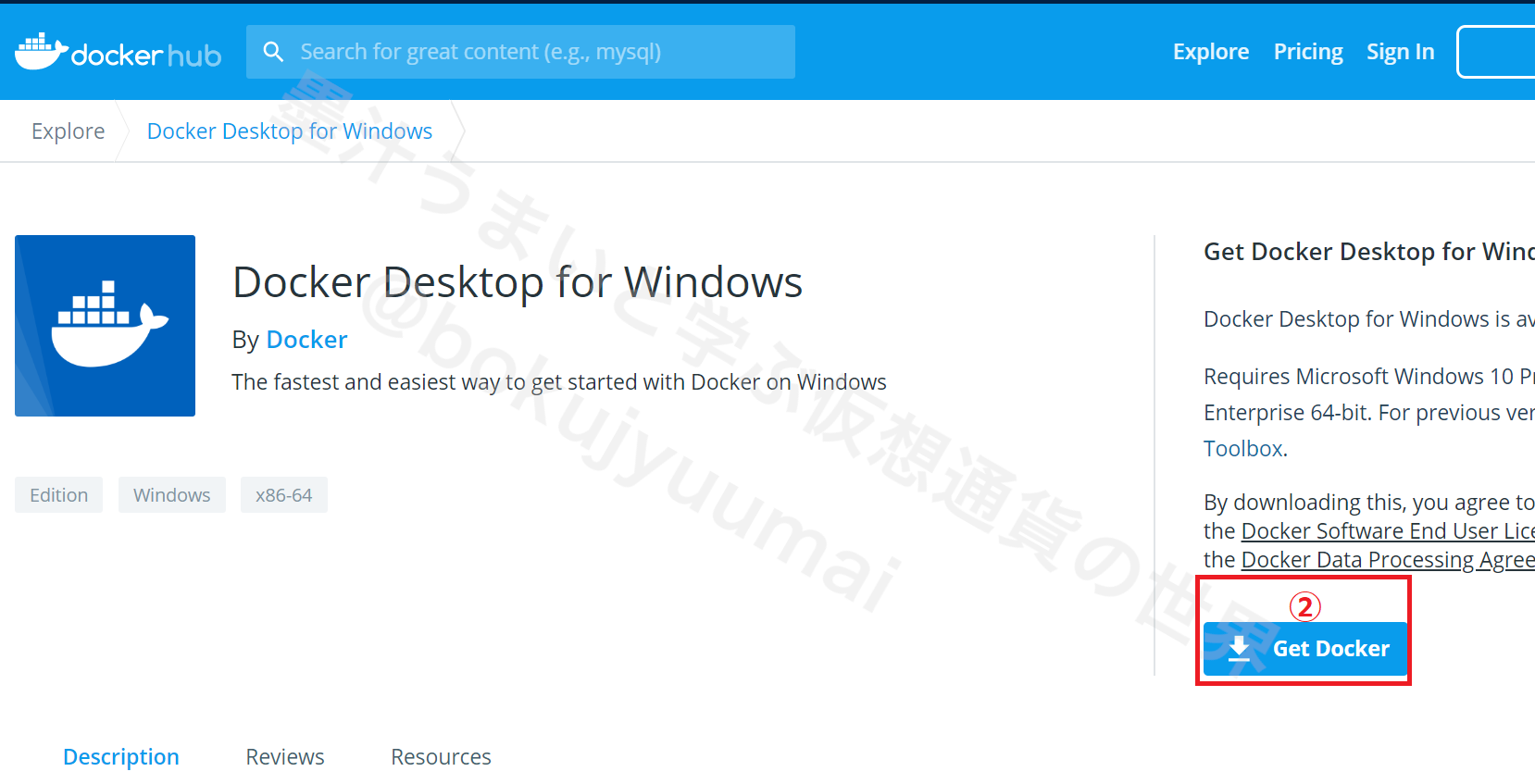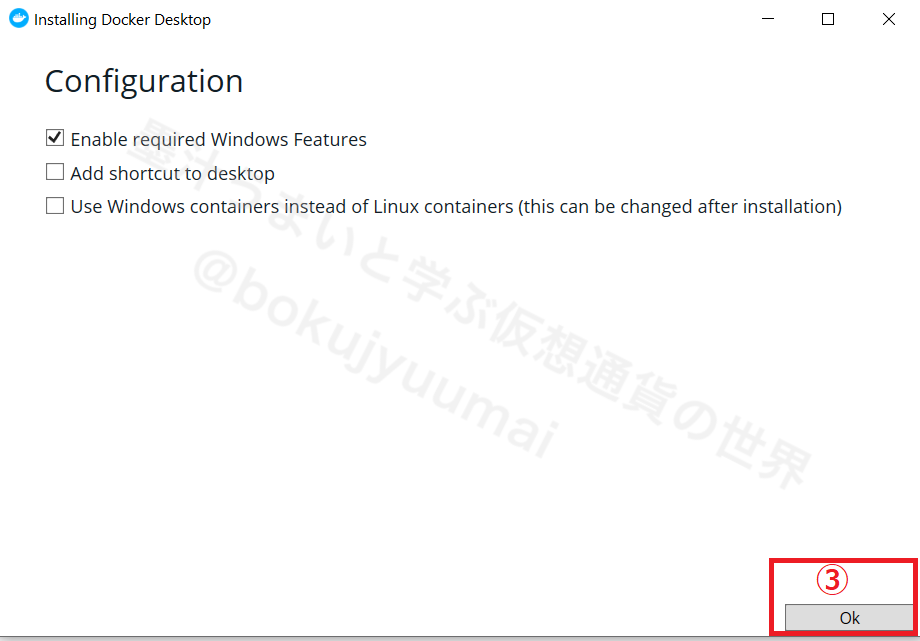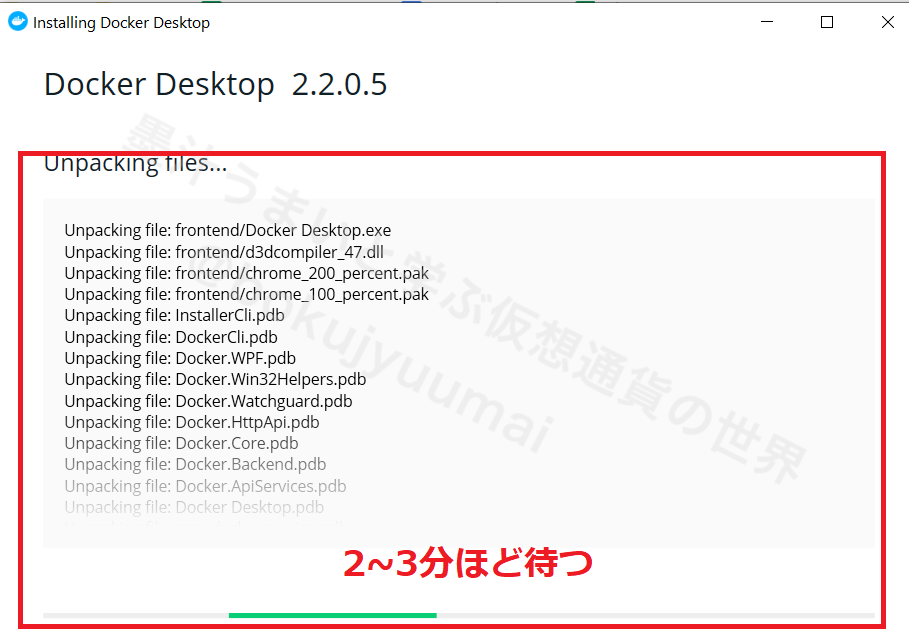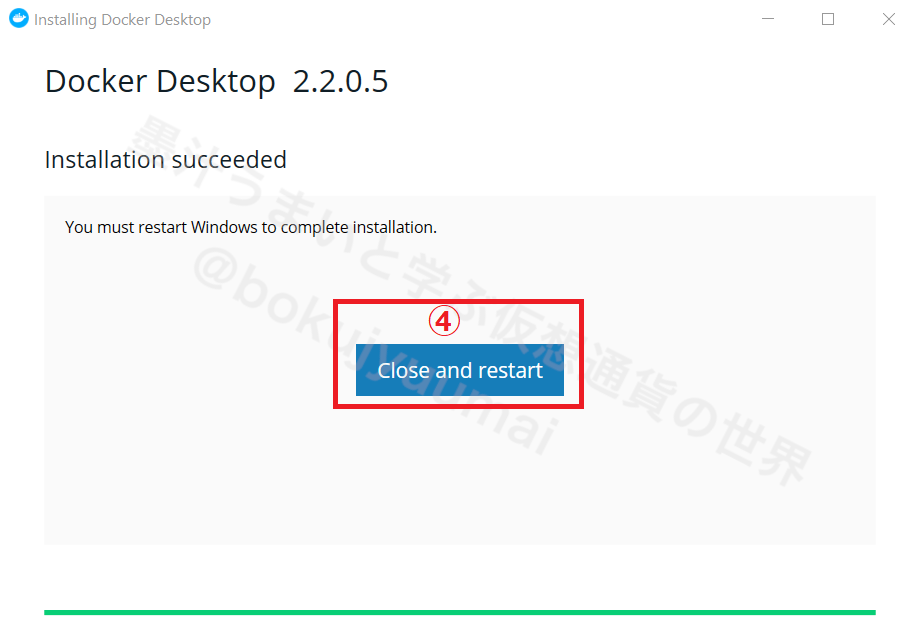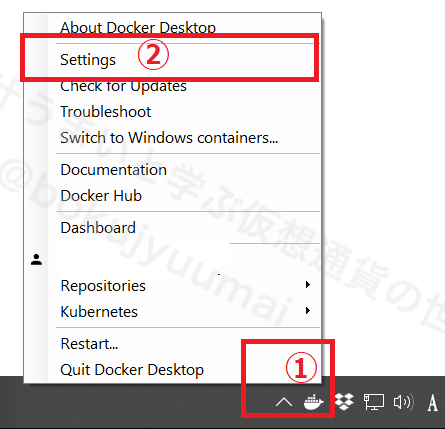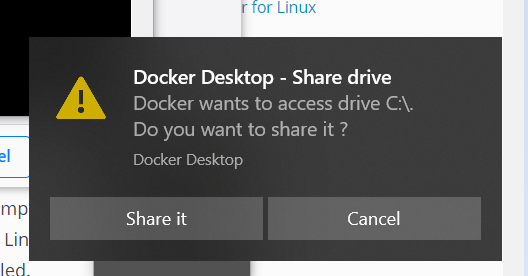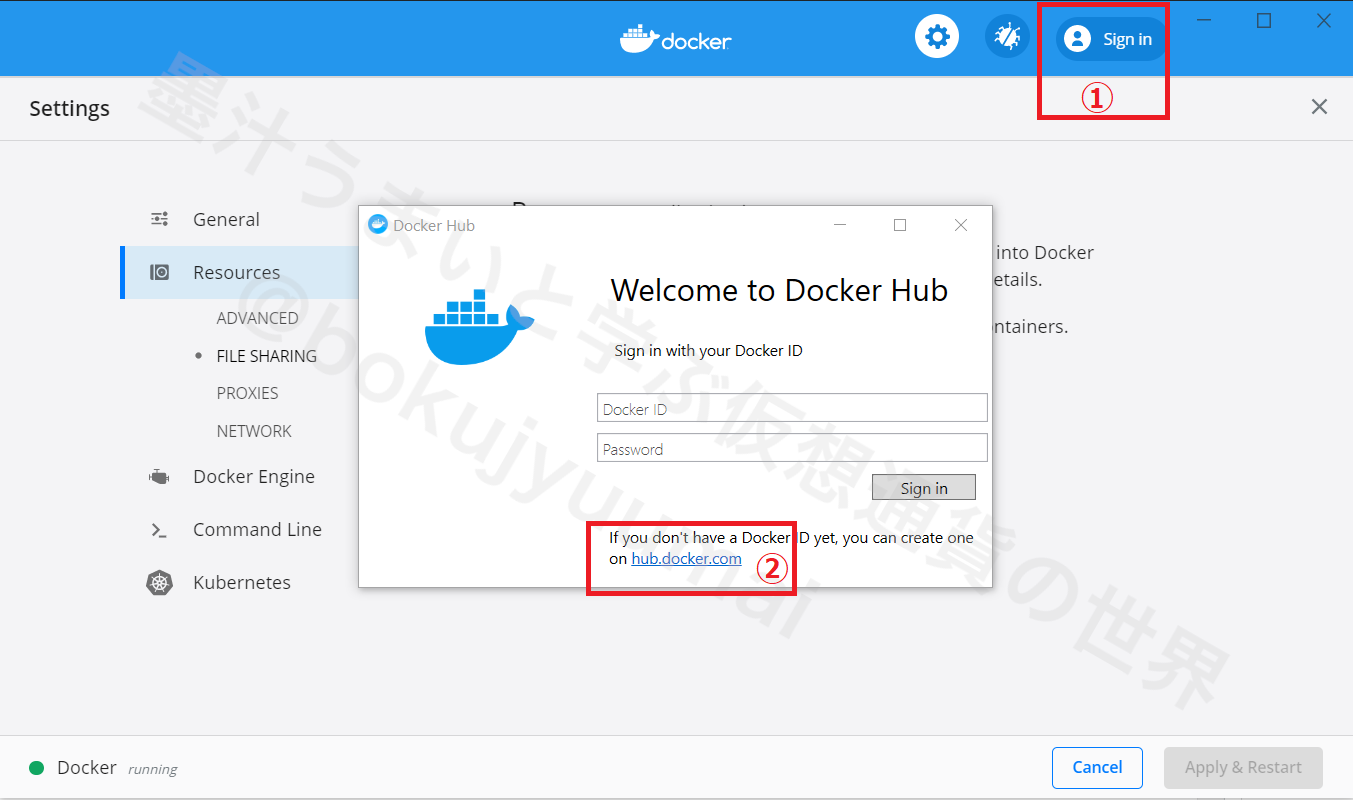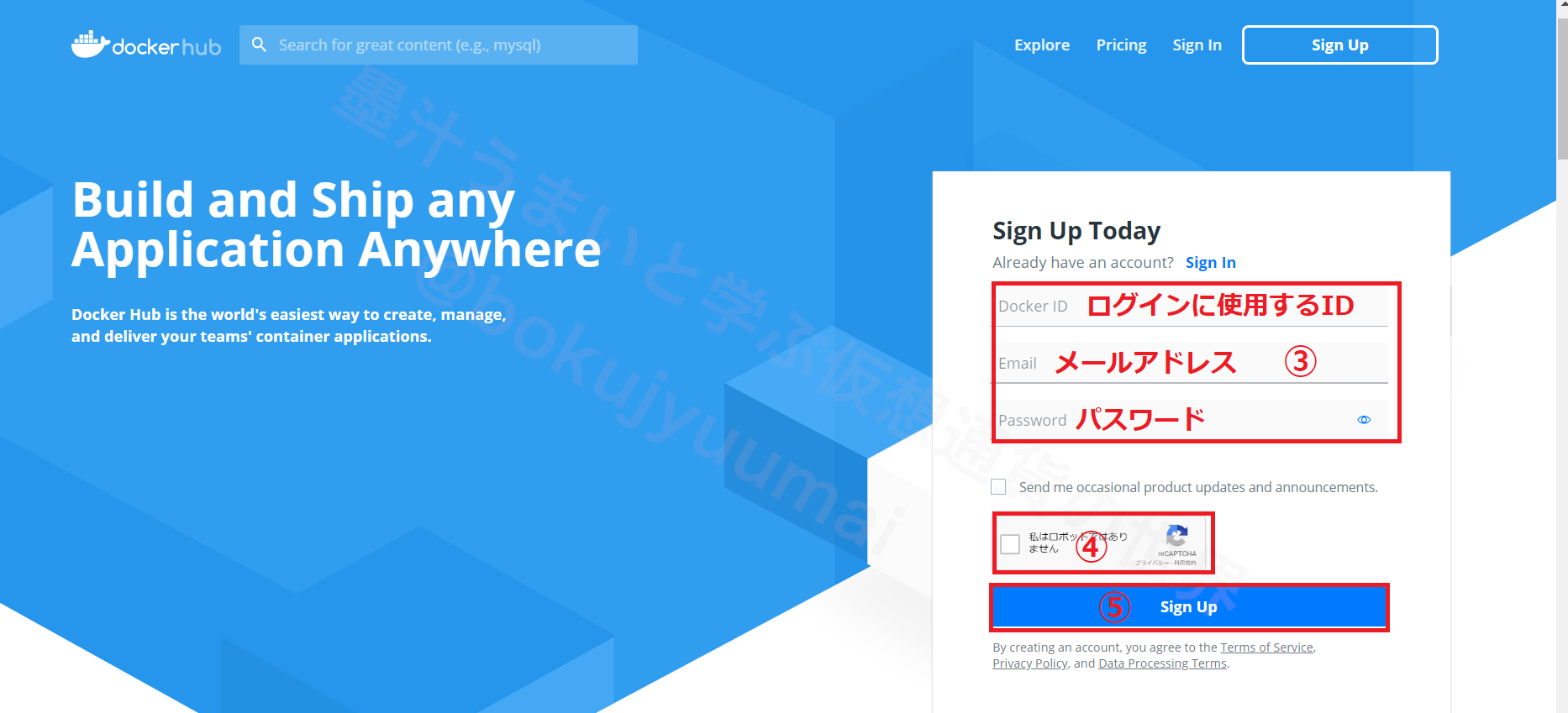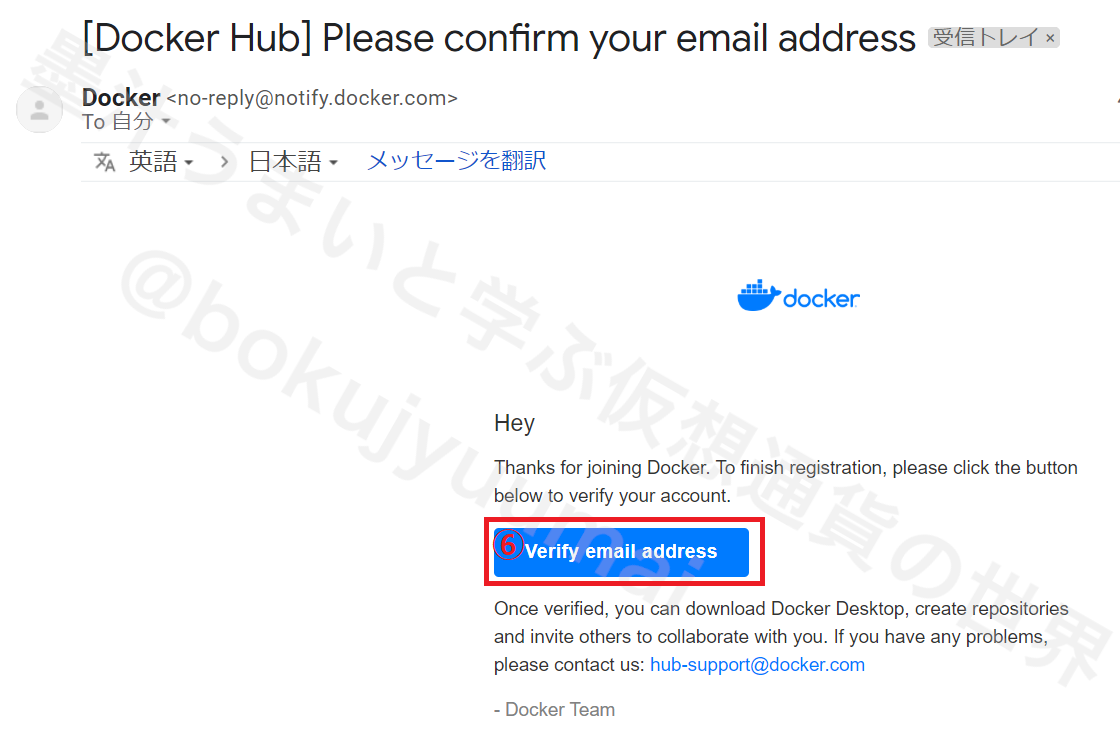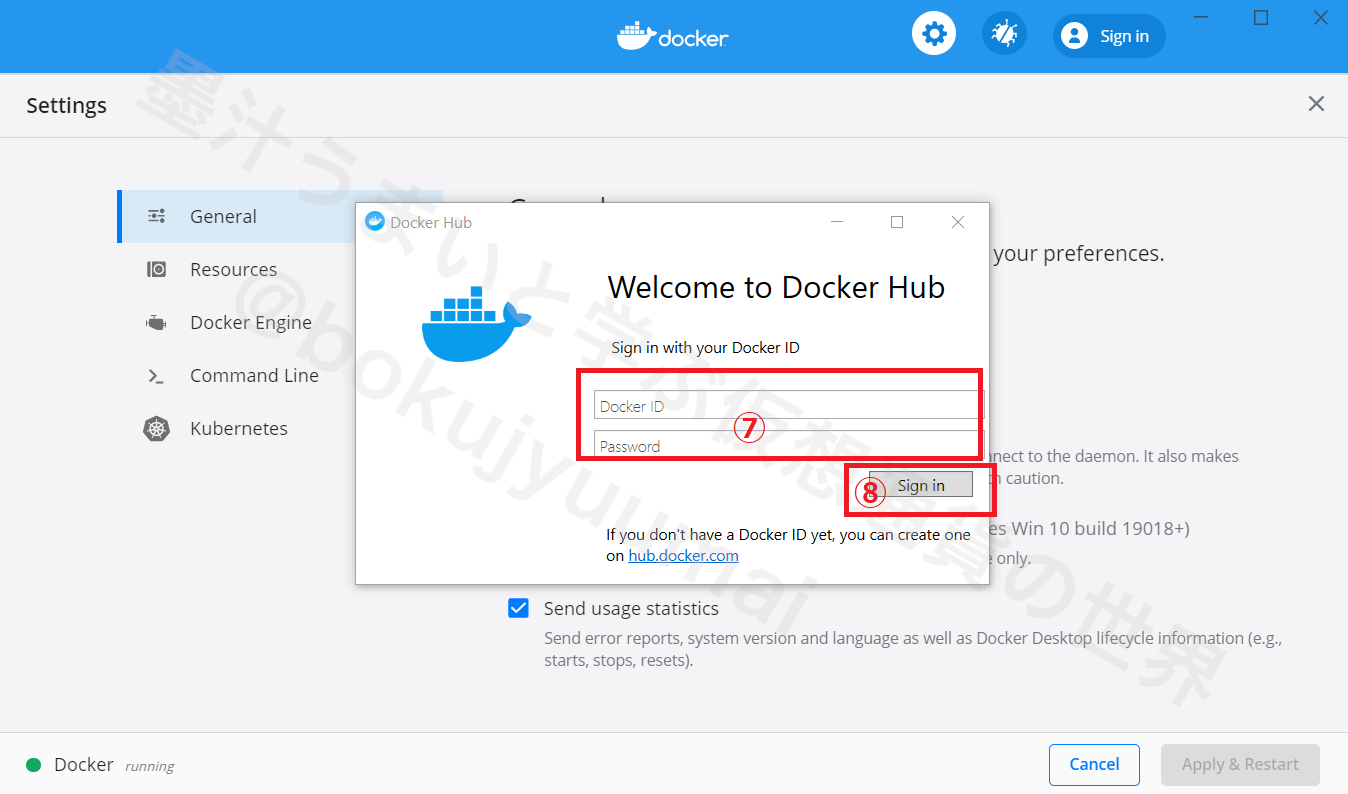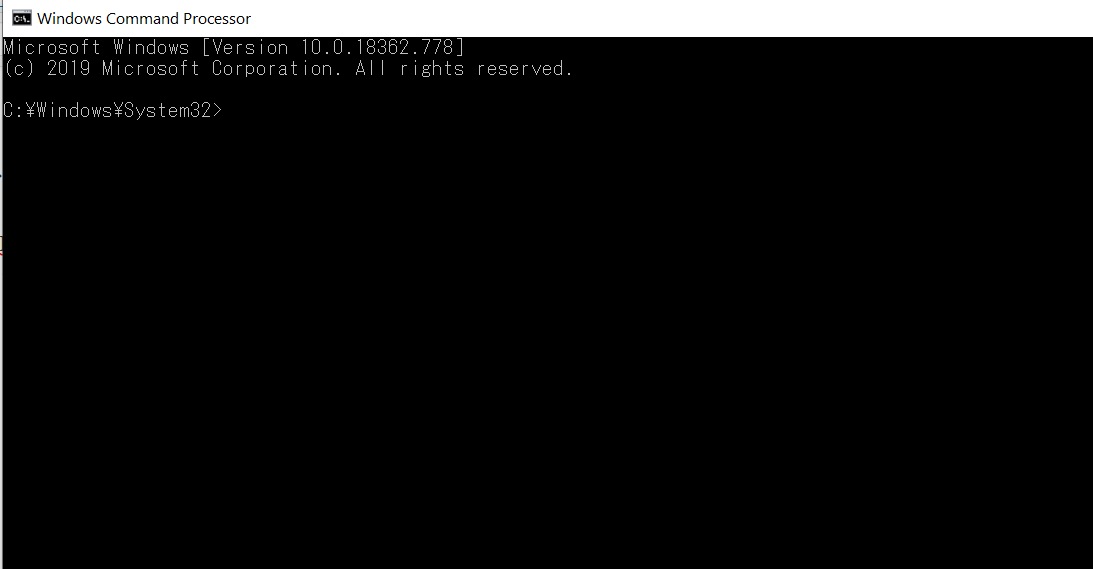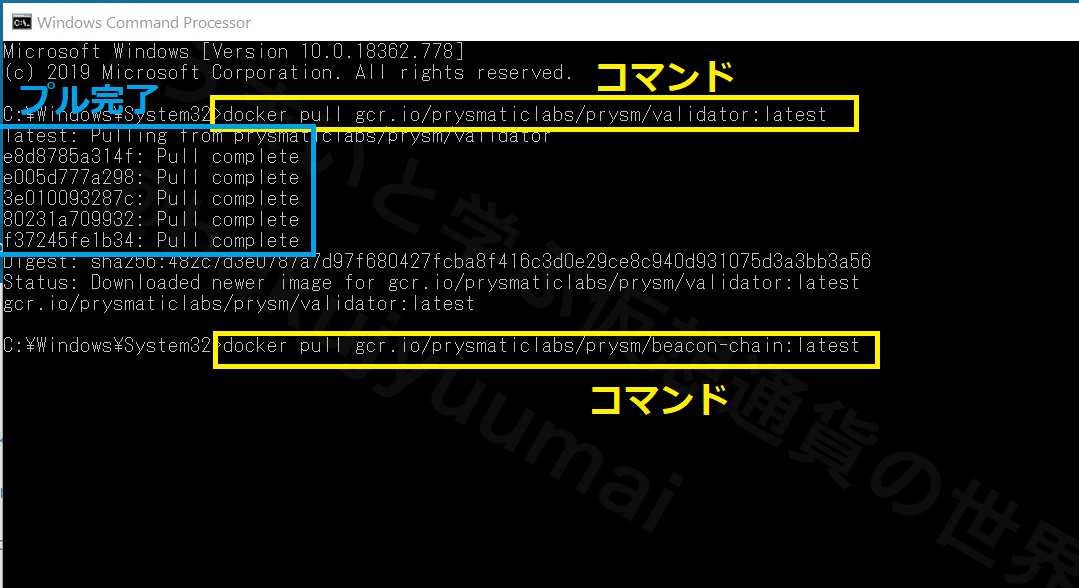イーサリアム2.0のバリデータは32ETHをステーキングすることで報酬を得ることができます。トパーズテストネットでは、ETH2フェイズ0のBeacon Chainのテストを行うことができ、イーサリアム2.0がいつローンチするかわからなかった2020年以前とは異なり最終段階となっています。本稿ではイーサリアムの今後として最も重要な、イーサリアムバリデータの正式ローンチ前のテストを行うため、Prsymatic Labsのトパーズテストネットへの参加のやり方、バリデータアカウントの作成やBeacon Chainの同期(Beacon Node)、32ETHのステーキングなどを初心者でも簡単にできるように完全版のマニュアルとして解説。
トパーズテストネットの公式ドキュメントのコマンドバグや、ETH2バリデータアカウントの作成時の要注意点なども詳しく解説しています。
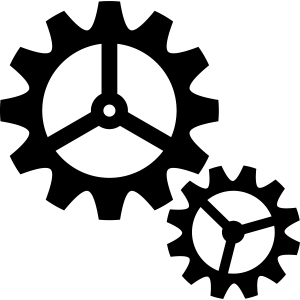
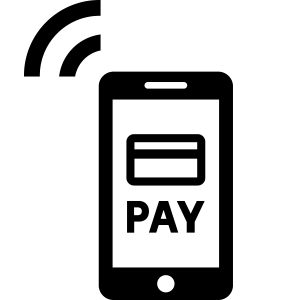

- 1 32ETHをステーキングしてバリデータとなるまでの手順
- 2 Dockerをインストールする
- 2.1 Dockerをダウンロードする
- 2.2 Dockerをインストールする
- 3 Dockerの設定をする
- 3.1 Dockerでドライブを共有する
- 3.2 Dockerのアカウントを作成する
- 4 ETH2クライアント”Prysm”をインストールする
- 5 Beacon Chainを同期(Beacon Nodeを起動)
- 6 イーサリアム2.0バリデータアカウントを作成
- 7 バリデータクライアントでアカウントを検証
- 8 GoETHを入手する
- 9 32ETHをステーキングする
- 10 ETH2バリデータ登録が成功しているか確認する
- 10.1 Beacon Chainの同期を確認
- 10.2 ETH2バリデータのアクティベート
- 11 Beacon Chainエクスプローラーで確認する
イーサリアム2.0のステーキングが2020年11月5日より正式に開始され、12月1日にBeacon Chainが起動されます。
最新のイーサリアム2.0ステーキングのやり方は
ローンチパッド:イーサリアム2.0ステーキングローンチパッドの使い方完全マニュアル
Beacon Nodeとバリデータノード起動:イーサリアム2.0ステーキングのやり方 ローンチパッドの使い方完全マニュアル
を参照してください。
32ETHをステーキングしてバリデータとなるまでの手順
まずETH2バリデータとしてトパーズテストネットにステーキングする手順を簡易に確認しましょう。
1.Dockerをインストール
2.Beacon Node(Beacon Client)を起動する
3.バリデータノードを起動する
4.バリデータアカウントを生成(Keystoreを生成)
5.デポジットデータをPrysmに送信
6.32ETHをステーキングする
となります。各ポイント毎に注意点があるため、手順をしっかり確認して行いましょう。
Dockerをインストールする
まずイーサリアム2.0のトパーズテストネットでETHをステーキングするには、ETH2のPrismatic Labsのクライアントをインストールする必要があります。本稿では最近のGithubのオフラインなどの問題から、安易にクライアントを使用できるDockerを使用します。既にDockerを使用していたり、インストールしている場合はこのチャプターをスキップすることができます。
Dockerをダウンロードする
まずDockerの公式にアクセスして、Dockerのインストーラーをダウンロードしましょう。
Docker公式:https://www.docker.com/products/docker-desktop
ここではOS別にインストーラーをダウンロードします。Windowsなので「Download for Windows①」をクリックしましょう。
「Get Docker②」をクリックするとダウンロードが完了です。
Dockerをインストールする
インストールは普通のソフトウェアと同様であるため、簡易に説明をします。ダウンロードしたインストーラーをクリックすると、デスクトップにアイコンを作成するなどの設定がでてきますが、好みで選択してください。気にしない場合は、「OK③」をクリックしましょう。
するとインストールが開始されるので2~3分ほど待ちましょう。
インストールが完了すると下図のようになるので、「Close and restart④」をクリックします。ここでは再起動されるので、注意してください。これでDockerのインストールは終了となります。
Dockerの設定をする
ではDockerの設定を行ってみましょう。
Dockerでドライブを共有する
最初にインストールされたDockerを立ち上げます。右下のアイコンまたはアイコン一覧からくじらのようなアイコンを見つけクリック①すると下図のようなメニューが出てくるため、「Settings②」をクリックしましょう。
ここでの注意は、Prismatic Labsの公式で記載されているものと最新のDockerのUIが変更されている点です。DockerではHDDを共有する必要があり、「Resources③」の中の「FILE SHARING④」をクリックします。
私の場合はM.2 SSDはCドライブであるため、「C⑤」を選択しています。もしCドライブ以外でSSDを使用している場合や、複数SSDを接続している場合は対象のドライブを選択してください。(ETH2バリデータの要求スペックがSSD前提)
選択が完了したら「Apply & Restart⑥」でDockerを再起動します。
またWindowsからDocker Desktiopのドライブの共有確認が出た場合、「Share it」を選択しましょう。
Dockerのアカウントを作成する
またDockerを使用するにはログインが必要となります。
右上の「Sign in①」をクリックし、出てきたポップアップから公式サイト「hub.docker.com②」へと移動します。
ログインに使用するIDやメールアドレス、パスワードを③に入力し、reCAPTHA④を選択、「Sign up⑤」をクリックしましょう。
メールアドレス宛に承認メールが届くため、「Verify email address」をクリックして認証完了となります。
先程の画面に戻り、登録時に入力したIDとパスワード⑦を入力し、「Sign in⑧」をクリックしたらDockerの設定は完了です。
ETH2クライアント”Prysm”をインストールする
では本番となるPrysmのクライアントをインストールしましょう。Gethと同様にコマンドプロンプト(cmdで検索)を使用しますが、手順に従っていけば簡単となっています。また本稿ではPrysm公式が記載ミスしている点を修正したものを解説しているため、公式の説明と異なります。
まず基本となるコマンドプロンプトを立ち上げましょう。
そして下記コマンドをコピーしコマンドプロンプトに貼り付けます。
docker pull gcr.io/prysmaticlabs/prysm/validator:latest docker pull gcr.io/prysmaticlabs/prysm/beacon-chain:latest
すると実行結果として下図のようになり、Pull completeと表示されれば成功です。1つ目はバリデータクライアント、2つ目はBeacon Nodeなのでバリデータクライアントの実行後、Beacon Nodeも同様にプルしなければならないので、エンターを押して実行しましょう。
次に、Docker固有の設定としてPrysmの